Svělo je rozhodující prvek v každé 3D scéně, protože významně ovlivňuje atmosféru a vnímání modelu. V tomto tutoriálu ti ukážu, jak vložit a nastavit místní světelný zdroj v Cinema 4D, aby byla tvoje scéna živější a realističtější. S tímto návodem krok za krokem se naučíš, jak počítat světlo, aby stíny byly dokonalé.
Nejdůležitější poznatky
- Použij místní světelný zdroj, abys cíleně osvětlil určité oblasti tvé scény.
- Použití měkkých stínů zlepšuje účinek světla, zejména v otevřených prostorech.
- Přesné přizpůsobení světelného zdroje geometrii scény je klíčové pro realistické výsledky.
Krok 1: Vytvoření scény
Nejprve bys měl umístit svůj kluzák do scény. Uvidíš, že tento kluzák umístím zde nahoře, a navíc vpravo na obloze, tak, aby perfektně zapadl do hangáru. Toto uspořádání ti přináší nejen atraktivní rozvržení, ale také výhodu cíleného nastavení osvětlení.
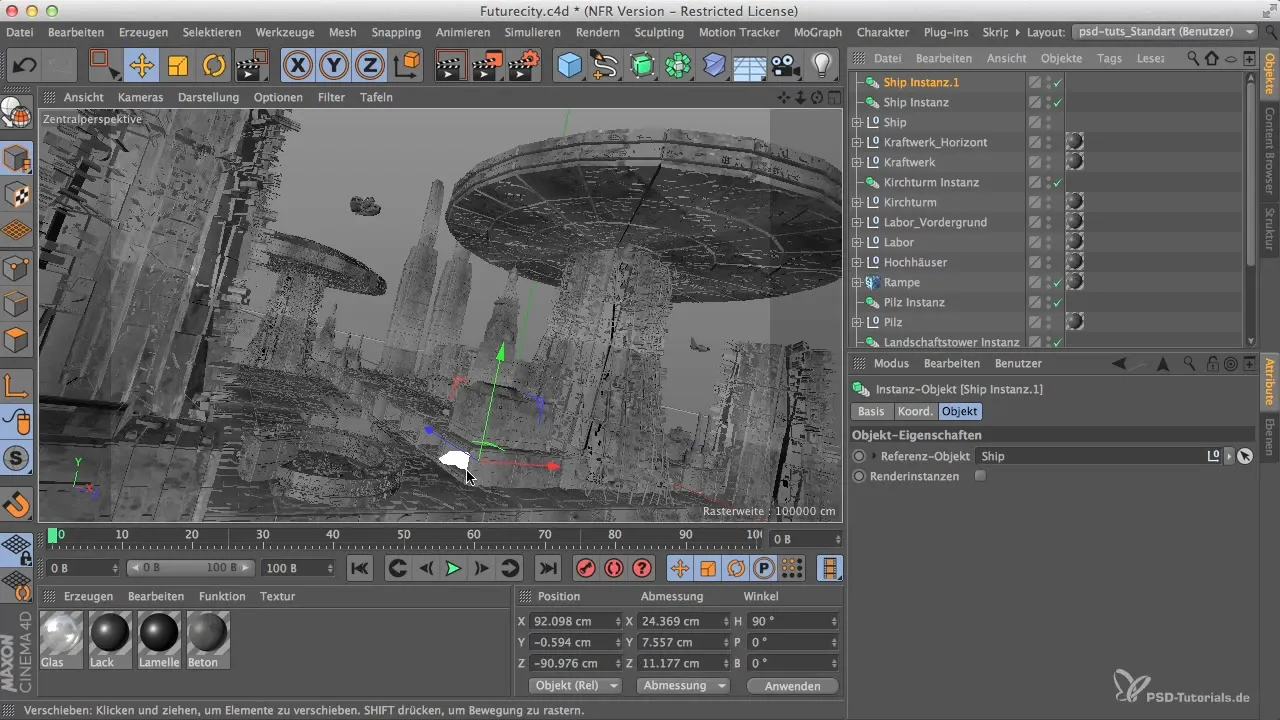
Krok 2: Přidání zdroje světla
Nyní přidám světelný zdroj. K tomu krátce vypnu kameru, abych lépe viděl, kde chci světlo umístit. Rozhodnu se umístit světelný zdroj přesně tam, kde jsou otevřené hangárové brány. Je důležité, aby světlo svítilo skrz skleněnou kabinu a tím zajistilo atraktivní vizualizaci.
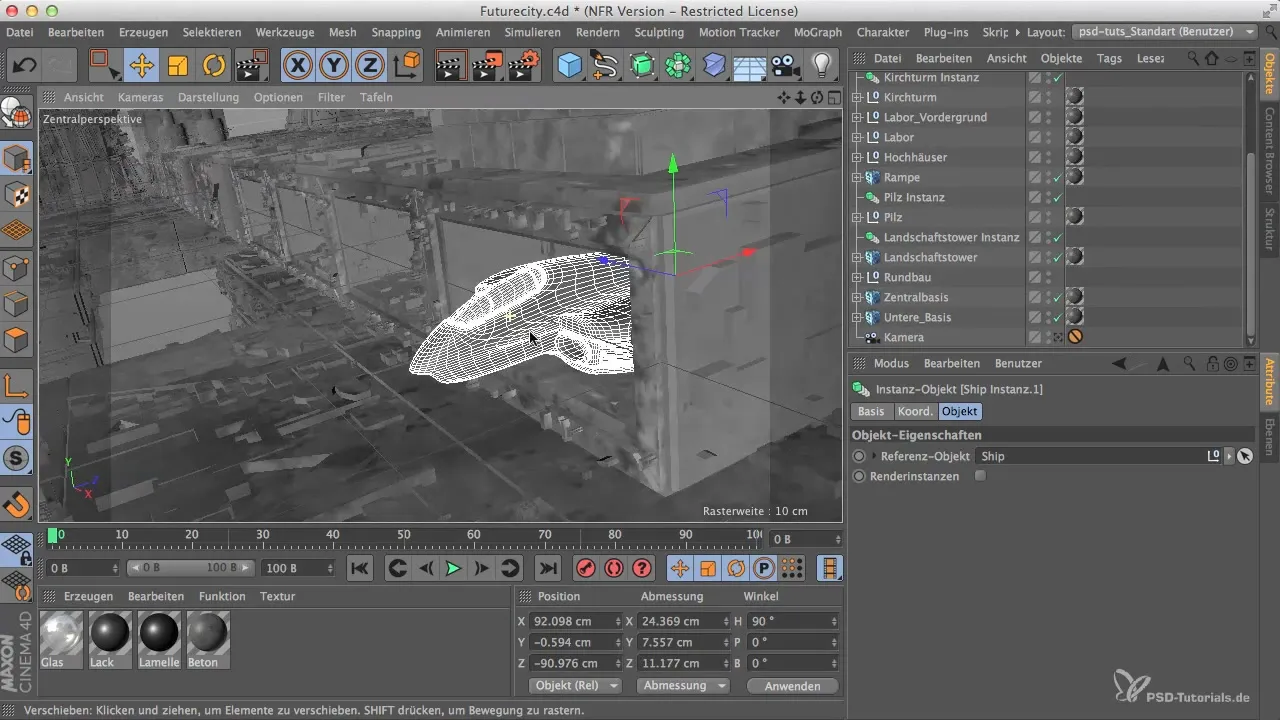
Krok 3: Úprava barvy světla
Abych učinil světlo atraktivnějším, upravím barvu světla. Rozhodnu se pro chladnější odstín. Tato malá změna může mít velký vliv na celkové vnímání tvé scény, protože světlo výrazně ovlivňuje náladu.

Krok 4: Nastavení možností stínu
Nyní chci přidat stín. Je důležité mít na paměti, že u menších rozměrů scény mohou občas nastat nepřesnosti. Proto doporučuji používat měkké stíny. Ty na vzdálenost stále vypadají hezky, na rozdíl od plošného stínu, který je často příliš nepřesný a může ovlivnit účinek světla.

Krok 5: Nastavení rozsahu světla
Po výběru možnosti stínu nyní upravím dosah světla. Standardní hodnota je obvykle příliš vysoká, takže ji nastavím na přibližně 50 cm a pak otestuji ve scéně, jak daleko světlo svítí. Přizpůsobení geometrii scény také optimalizuje účinek světla.
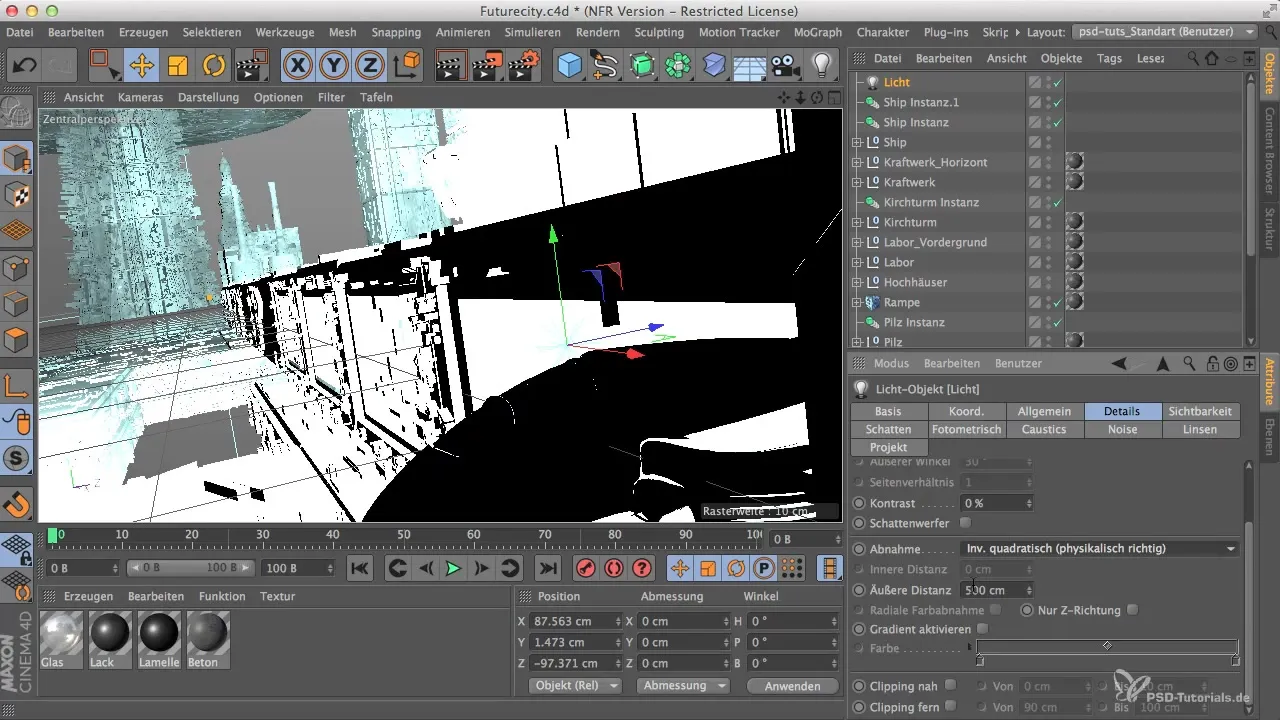
Krok 6: Vykreslení scény a hodnocení
Abych zkontroloval efekt světelného zdroje, provedu vykreslení scény. Při pouze jednom světelném zdroji je efekt relativně omezený, ale poskytuje dobrý přehled o tom, zda světlo působí na požadovaných místech. Očekávám, že použití globální iluminace obohatí celkový obraz, zejména pro kluzák v popředí.

Krok 7: Optimalizace účinku světla
Po prvním vykreslení se podívám, zda mohu světlo ještě trochu zesílit. Zvažuji, že světelný zdroj přitáhnu blíže ke zdi a mírně snížím hodnotu intenzity světla, abych reguloval celkovou jasnost. Důležité je, aby byla pozice a intenzita lampy navržena tak, aby harmonicky zapadla do celkového obrazu.

Krok 8: Konečné úpravy
Abych zkontroloval konečný výsledek, provedu znovu vykreslení. V této fázi můžeš dále upravovat světelný zdroj, abys našel dokonalou rovnováhu mezi světlem a stínem. Dávám pozor, aby se světlo dobře rozložilo skrz skleněnou kabinu, aby vznikl atraktivní efekt.

Shrnutí – Efektivní vytvoření lokálního zdroje světla v Cinema 4D
Osvětlení scény je klíčové pro realistické 3D vykreslení. Správným umístěním místního světelného zdroje a používáním měkkých stínů můžeš dosáhnout působivých efektů. Každý detail se počítá, tak se neboj projevit svou kreativitu a oživit svou scénu!
Často kladené otázky
Jak přidám světelný zdroj v Cinema 4D?Jednoduše přetáhneš světelný zdroj z menu a umístíš ho na požadované místo ve scéně.
Proč jsou měkké stíny lepší pro otevřené prostory?Měkké stíny jsou přirozenější a neovlivňují účinek světla tolik jako tvrdé stíny.
Jak mohu upravit intenzitu světla?Intenzitu světla můžeš změnit v Light-Tagu vybraného světelného zdroje.
Jak často bych měl scénu vykreslovat?Je rozumné vykreslovat pravidelně, abys zkontroloval pokrok a provedl úpravy.
Jaká je funkce globální iluminace?Globální iluminace simuluje nepřímé světlo ve scéně a výrazně zlepšuje účinek světla.


